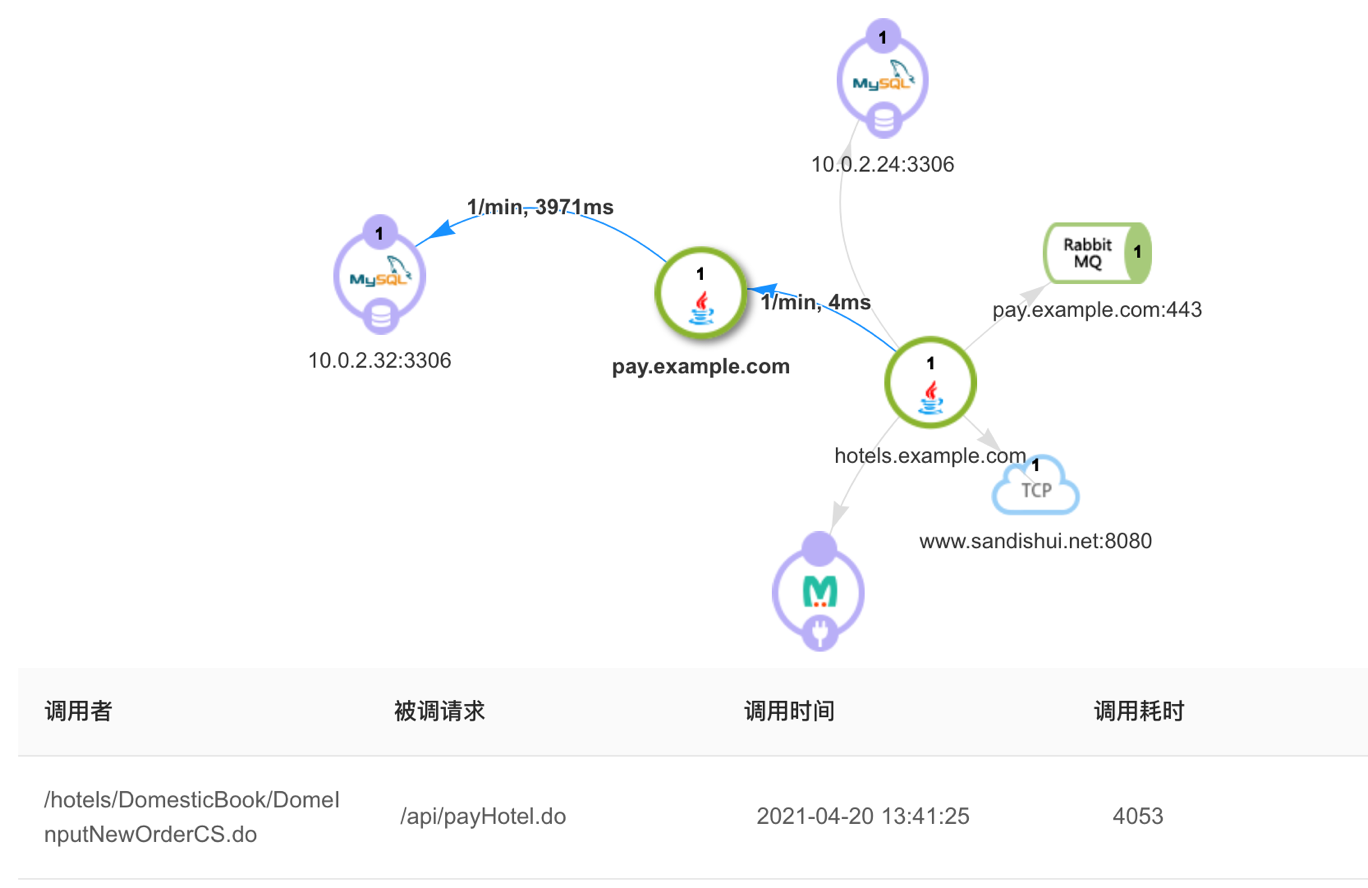在请求页面,您能够分析响应时间和请求数变化趋势,发现最可能存在或发生问题的请求。请求次数的多少体现了用户访问的数量,响应时间的快慢则体现了用户体验。因此,要提高用户对应用的认可,尤其要关注这些用户访问多但响应缓慢的请求。同时,根据这些请求的时间,加强对应时间段的监控力度。
在登录透视宝后,单击Web应用服务卡片,在当前应用服务的性能分析页面,单击左侧导航栏的接口分析>请求。
分析响应时间和请求数变化趋势
在响应时间和请求数的变化趋势图中,您能够查看当前应用在当前时间段内响应正常、缓慢、非常缓慢和错误四类请求的变化及所有请求的平均响应时间变化,同时您也可以查看与前一天同时间段对比的请求变化和平均响应时间变化。默认展示为平均值,可切换至TP90、TP95或TP99,如下图所示。
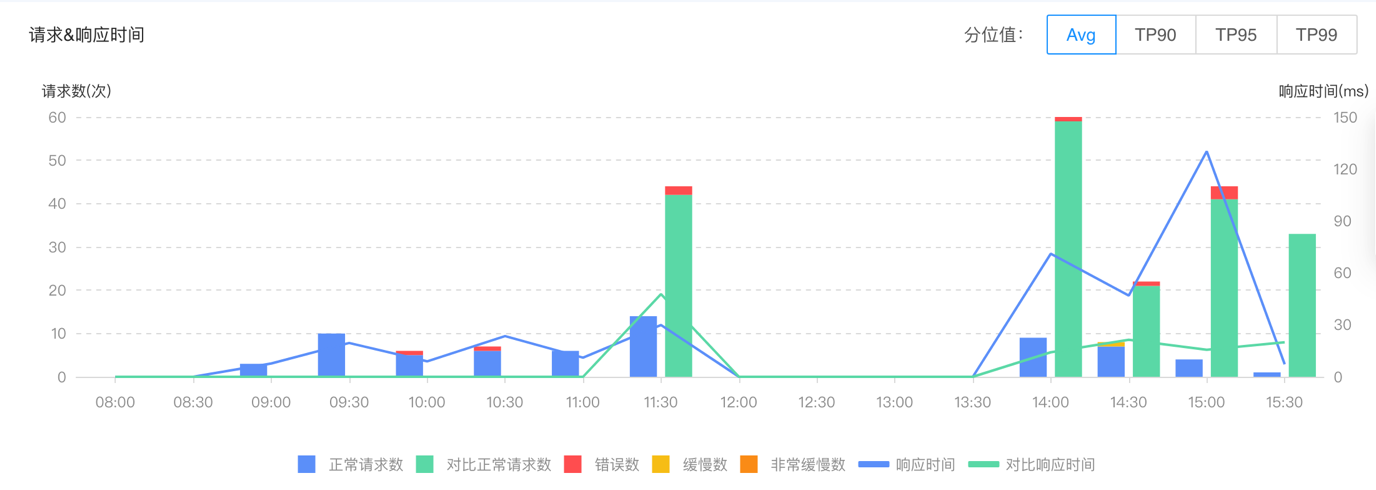
单击图例名称,可在图中隐藏或显示对应维度的数据,从而实现不同维度之间的数据对比分析,或单个维度的数据展示。比如隐藏响应缓慢这部分请求的数据,隐藏后如下图所示。
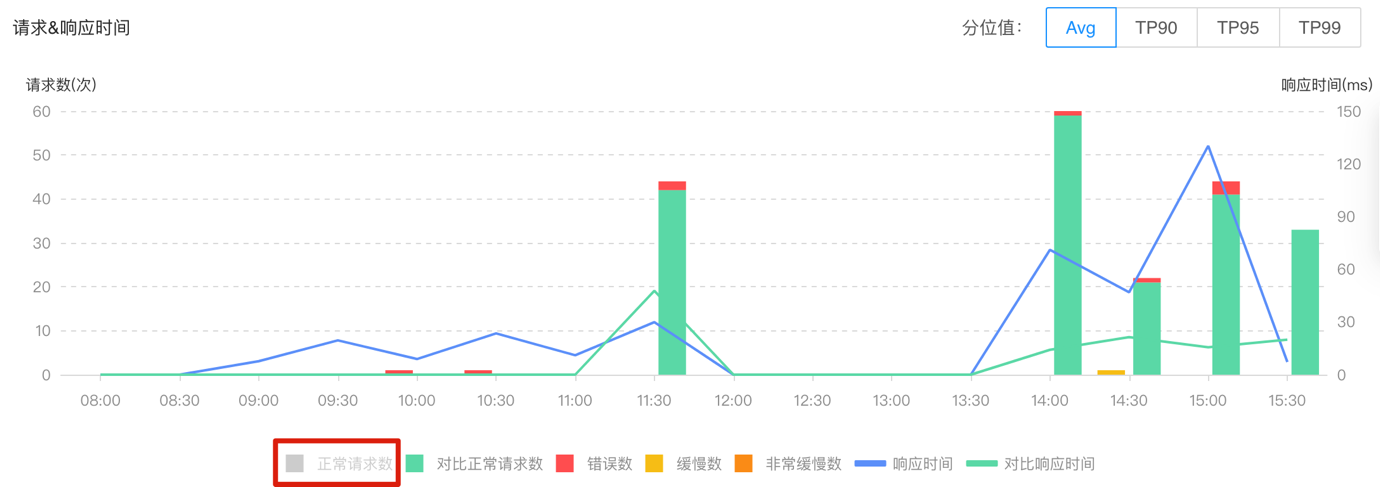
将鼠标悬停至某一时间节点,您可查看当前时间节点的请求和对应请求的平均响应时间、以及不同状态的请求数目,如下图所示。

通过趋势图,您能够快速直观地找到响应慢并且请求次数多的请求、错误请求及时间点,从而有重点地深入分析相关代码堆栈、SQL语句、异常和错误信息。
请求各状态的判断条件请参考设置请求状态的判断条件。
请求列表
查看当前应用的所有请求,包括每个请求的响应时间、请求次数、错误次数、错误率、缓慢请求率、非常缓慢请求率、TP95、吞吐率、错误/分钟,如下图所示。
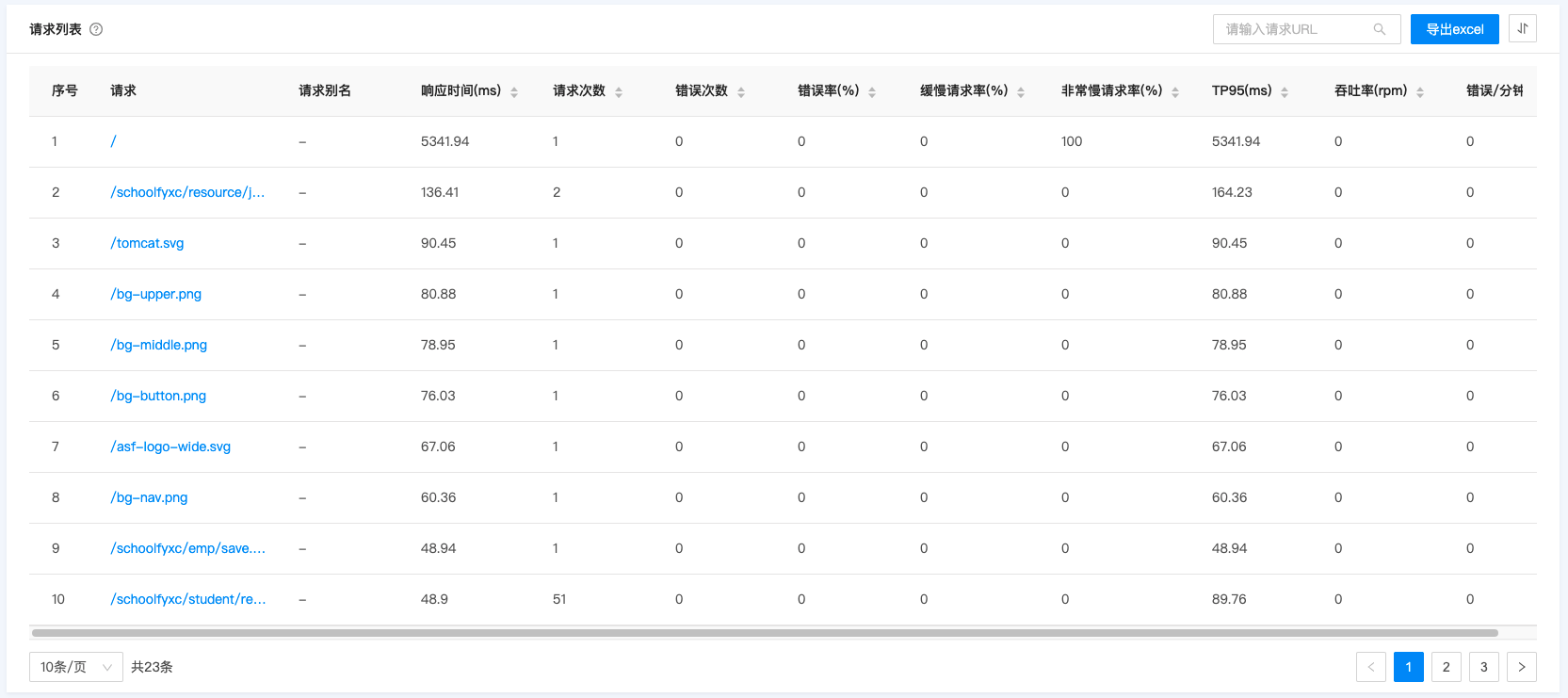
您可以按URL搜索请求,也可按各统计指标来排序请求。
单击
 ,在下拉列表中选择展示或隐藏列表中的统计指标。
,在下拉列表中选择展示或隐藏列表中的统计指标。单击导出excel将请求列表以excel的形式保存在本地。
单击请求列的URL,进入单个请求分析页面,查看该请求的详细分析,包括在当前时间段内的请求和响应时间变化和快照分析。
分析单个请求
在请求列表中,单击请求列的URL,进入单个请求分析页面,查看该请求的详细分析,包括在当前时间段内的请求次数和响应时间变化和快照分析。从而找到响应慢的具体原因和优化方法,发现导致请求错误或异常的潜在问题。
分析响应时间和请求变化趋势
在响应时间和请求数的变化趋势图中,您能够查看当前请求在当前时间段内响应正常、缓慢、非常缓慢和错误四类请求的变化及所有请求的平均响应时间变化,同时您也可以查看与前一天同时间段对比的请求变化和平均响应时间变化。默认展示为平均值,可切换至TP90、TP95或TP99,如下图所示。
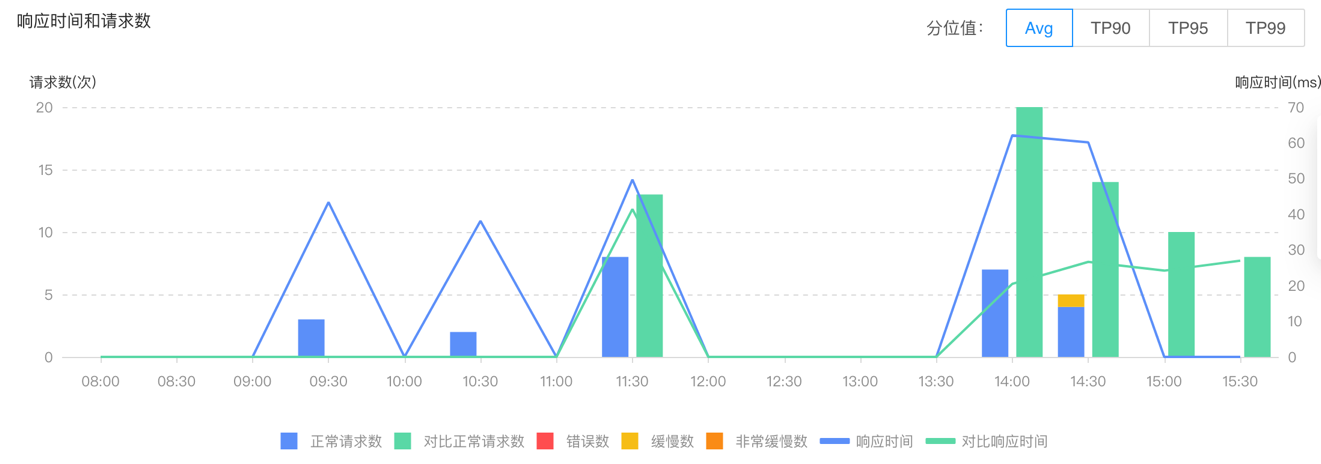
分析快照
在快照列表中,查看单次请求的正常、缓慢、非常缓慢和错误的请求快照,包括每次请求的状态、发生时间、响应时间、请求URL、请求方式和执行实例。其中,请求的四种不同状态分别用四种颜色进行标识,颜色与“响应时间和请求数”分布图中一致,如下图所示。
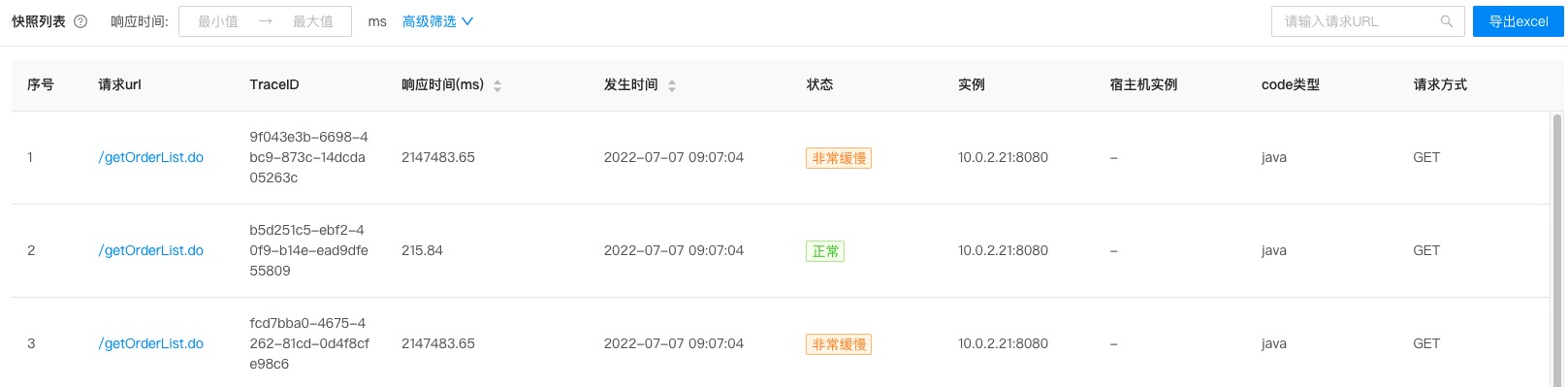
您可以按响应时间、请求URL搜索请求快照;单击高级筛选,您也可以按错误类别、异常类别和实例来筛选请求快照;也可以按各统计指标来排序请求快照。
单击导出excel将请求快照列表以excel的形式保存在本地。
单击请求URL列的URL查看该次请求的快照分析,包括请求基本信息、堆栈追踪、最慢元素追踪。
分析单次请求快照
在单次请求快照的堆栈追踪页面,查看代码执行堆栈的详细树状信息,包括SQL执行耗时占比、外部服务调用耗时占比、自耗时占比,以及每个元素的整体耗时、自耗时、耗时占比,如下图所示。
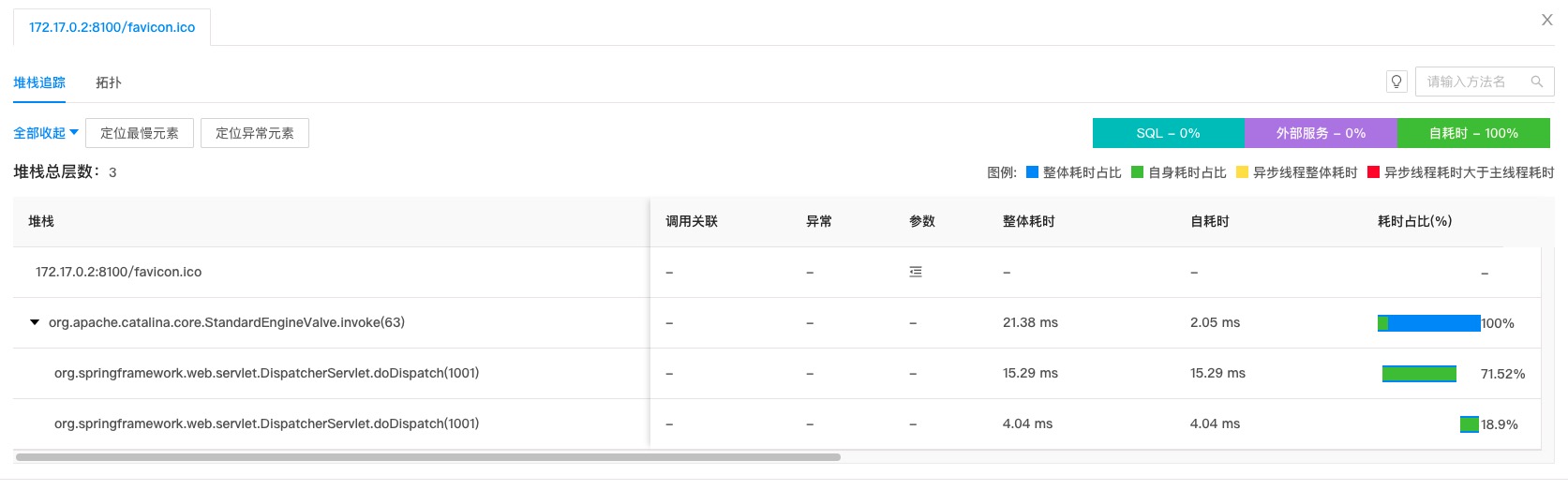
查看调用关联
单击调用关联列中的
 查看当前应用调用的SQL语句、数据库类型和实例。单击复制sql复制sql语句。
查看当前应用调用的SQL语句、数据库类型和实例。单击复制sql复制sql语句。单击调用关联列中的
 查看外部服务信息。
查看外部服务信息。查看异常
单击异常列中的
 查看请求URL、异常发生时间、异常信息和异常详情。
查看请求URL、异常发生时间、异常信息和异常详情。查看调用参数
单击异常列中的
 查看表单参数列表。
查看表单参数列表。定位最慢元素
在堆栈追踪详情页面,单击定位最慢元素,通过黄色标识查看运行耗时占比最大的元素。
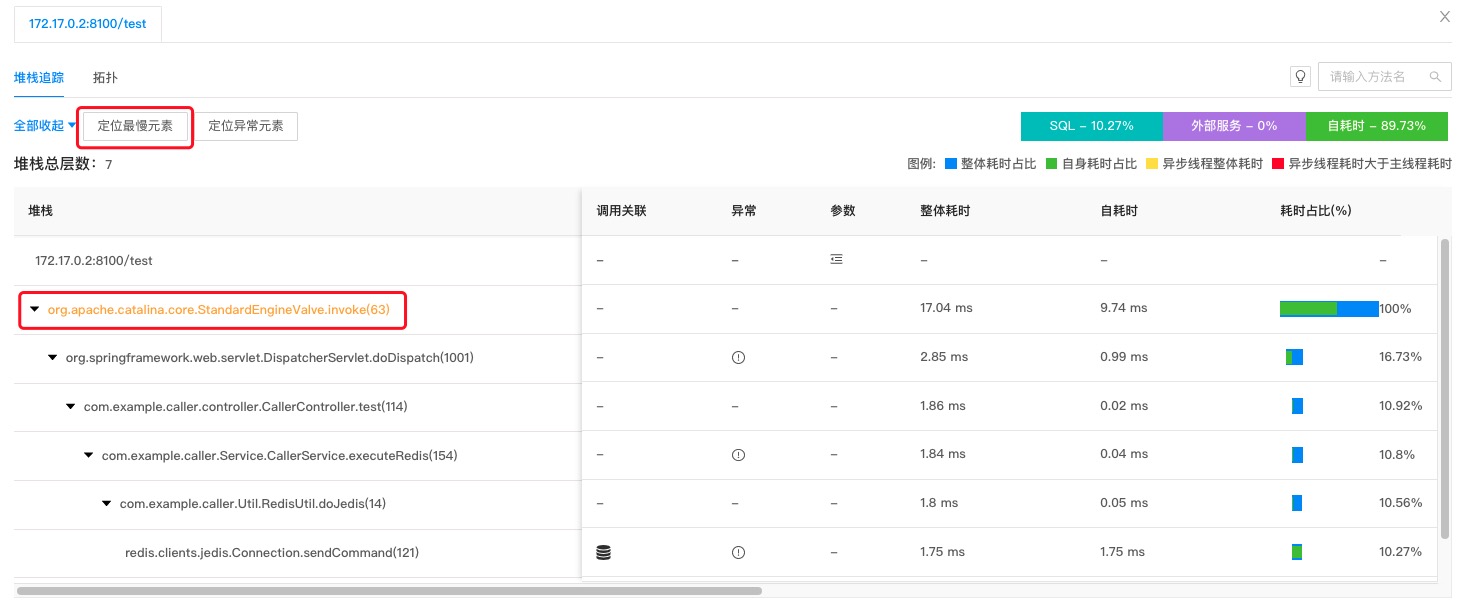
分析异常
单击定位异常元素,堆栈列表自动标红发生异常的元素,如下图所示。
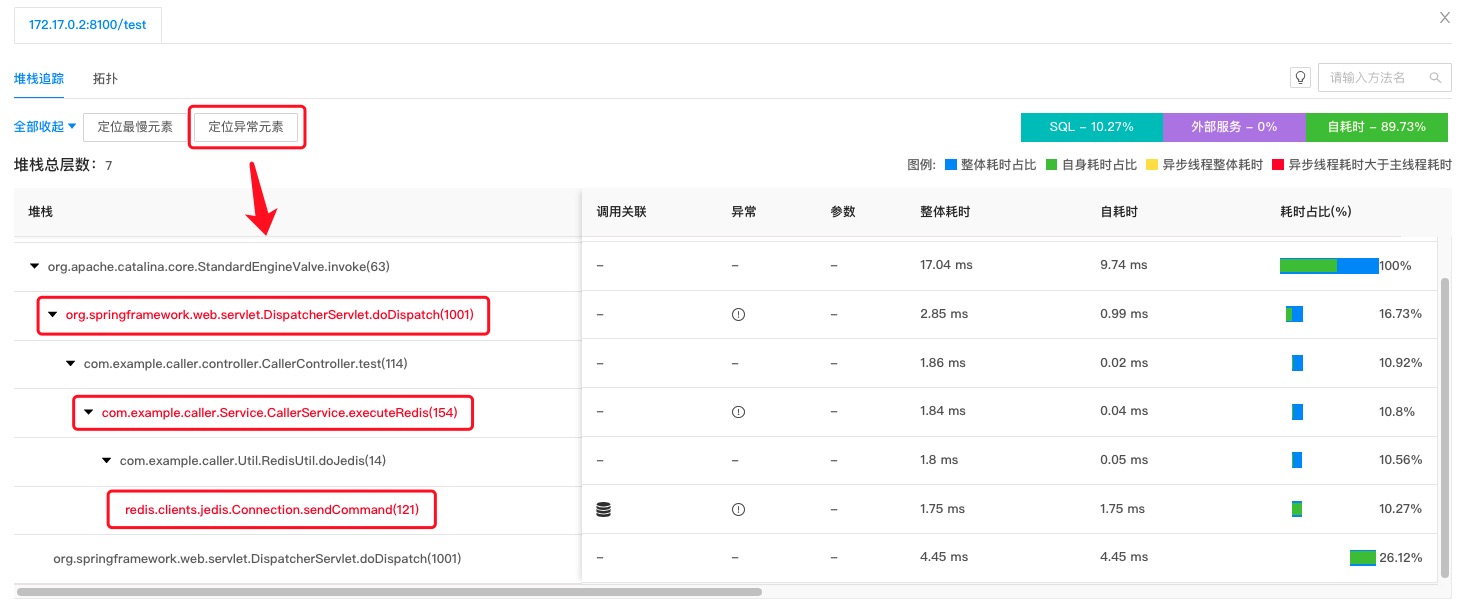
分析SQL
在追踪堆栈详情页面,单击
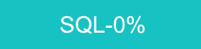 查看当前应用的具体SQL语句执行情况,包括SQL语句、执行次数、数据库类型和实例,如下图所示。
查看当前应用的具体SQL语句执行情况,包括SQL语句、执行次数、数据库类型和实例,如下图所示。
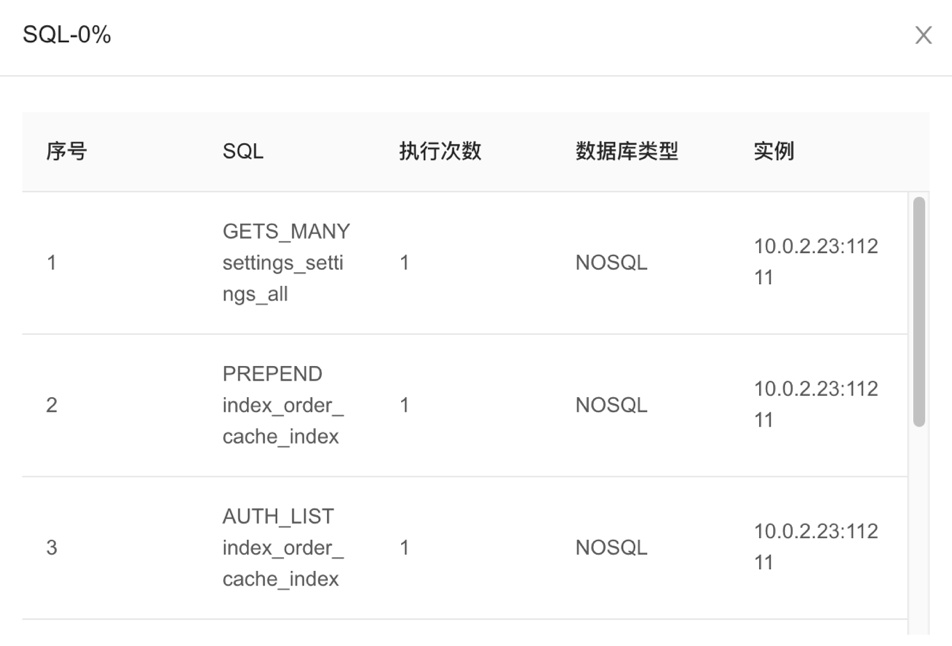
分析外部服务
在追踪堆栈详情页面,单击
 查看当前应用调用的外部服务信息,包括API接口、调用次数及调用耗时,如下图所示。
查看当前应用调用的外部服务信息,包括API接口、调用次数及调用耗时,如下图所示。
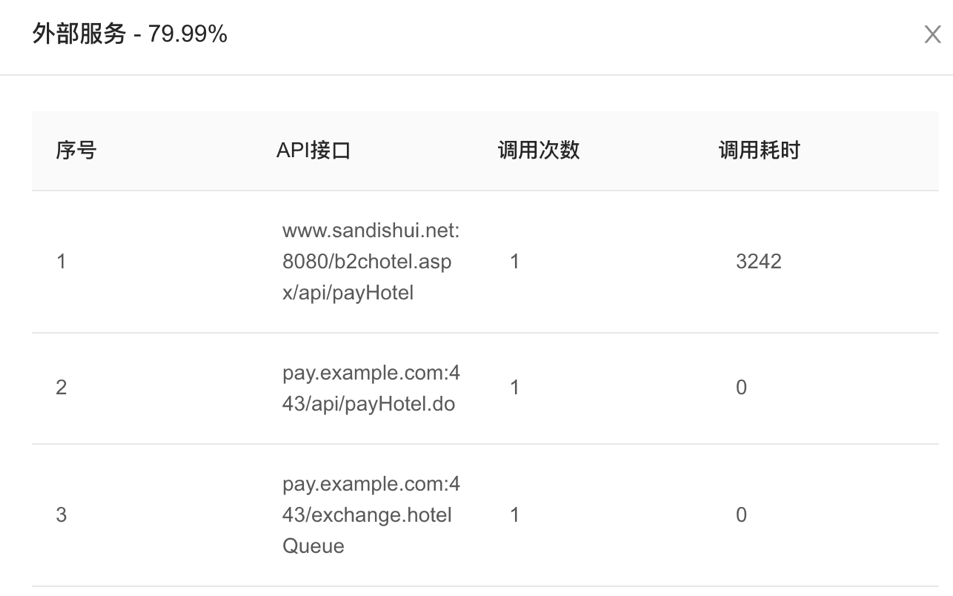
发现潜在问题
在单次请求的快照分析页面,单击拓扑查看请求的基本信息和业务拓扑,发现潜在问题,如下图所示。
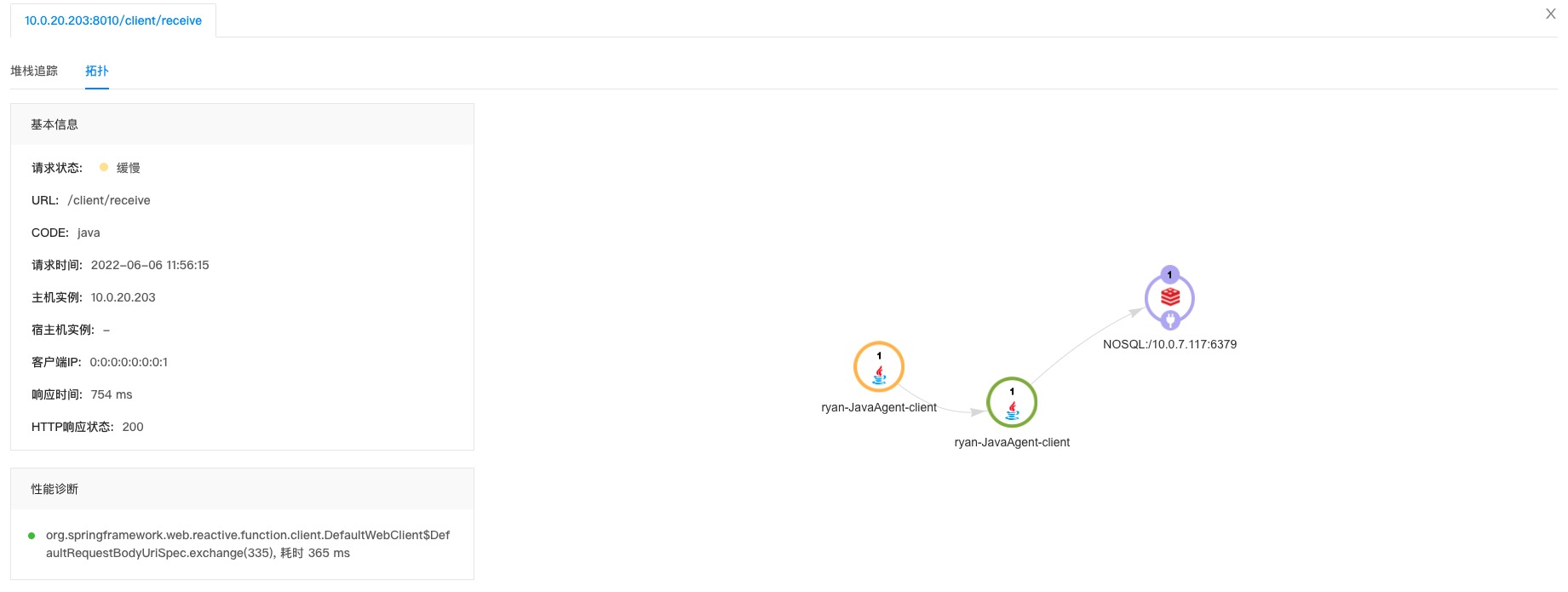
您能够查看请求状态、URL、代码语言、请求时间、主机实例、客户端IP、响应时间、HTTP响应状态等基本信息。
在性能诊断中,您能够查看可能存在的问题,包括异常信息、错误信息、HTTP响应时间、SQL语句耗时、API调用耗时等。
在拓扑图中,单击应用节点能够查看该节点被调用的情况,包括调用者、调用请求、调用时间、调用耗时及同时调用的其他应用(数据库、API)。单击调用的请求查看该请求的请求快照,如下图所示。